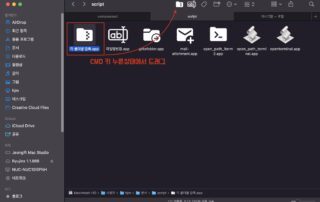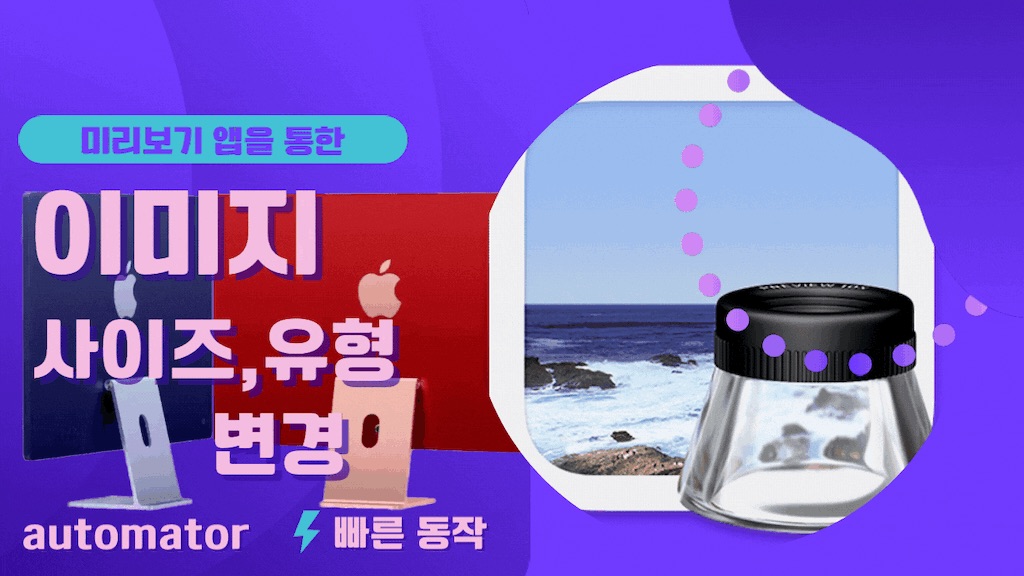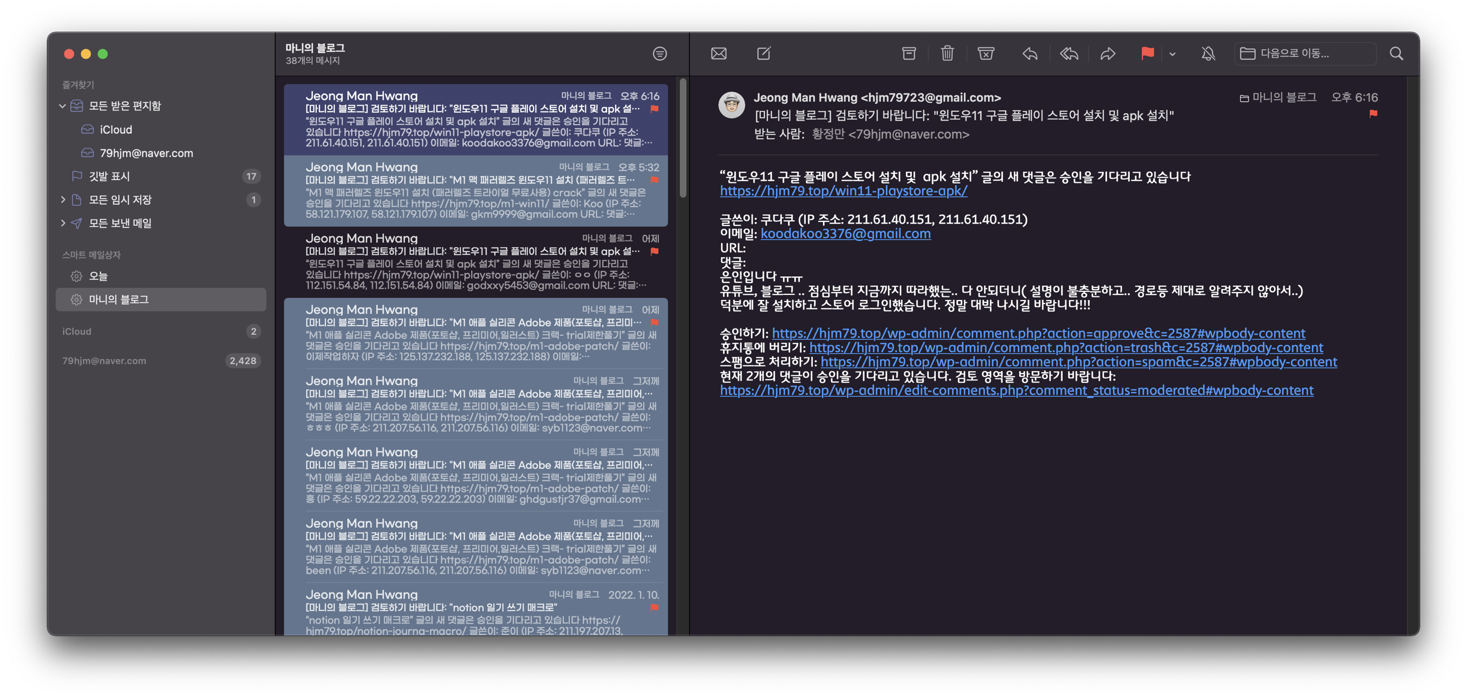맥 기본앱 관련 설정 등
sonoma os 외장하드 설치
Table of Contents[Open][Close]MacOS Sonoma 14 다운로드 와 설치외장하드 포맷 및 sonoma 설치외장하드 APFS 포맷Install macOS Sonoma 외장하드 설치OS 선택하여 부팅하기외장하드 설치 사용기 아래는 MacOS Sonoma 14 인스톨러 입니다. 다운해주시기 바랍니다. macOS Sonoma 14.1.1 InstallAssistant.pkg 다운완료되면 InstallAssistant.pkg 파일을 더블 클릭하여 설치 합니다. 설치하게 되면 응용프로그램 폴더에 "Install macOS Sonoma.app" 프로그램이 설치되었습니다. 아래 외장케이스를 이용한 외장nvme로 진행했습니다. https://hjm79.top/orico_nmve_usb4-0/ 참고로 아래 USB 메모리로도